iPhone 16 백업은 얼마나 걸리며 어떻게 더 빨리 할 수 있을까?
iPhone을 백업하면 영원히 지속될 것이라고 생각할 수 있으며 iPhone 백업에 얼마나 걸리는지 알고 싶을 것입니다. iPhone 16과 iPhone 16 간의 시간 차이와 같이 많은 요소가 백업 시간에 영향을 미칠 수 있습니다. 따라서 제공할 수 있는 정확한 시간은 없습니다. 이 게시물에서는 이러한 요소를 나열하고 백업 프로세스에 가장 효과적인 요소를 확인할 수 있습니다. 게다가 백업 프로세스를 더 빠르게 만드는 훌륭한 방법을 소개합니다.
가이드 목록
1부: iPhone 백업 시간에 대한 효과적인 요소 2부: AnyRec을 사용하여 iPhone 백업 속도 향상 3 부 : iPhone 백업에 걸리는 시간에 대한 FAQ1부: iPhone 백업 시간에 대한 효과적인 요소
일반적으로 iPhone 백업에 걸리는 시간은 누적되지 않습니다. iPhone을 완전히 백업하는 데 약 20분에서 2시간이 걸릴 수 있습니다. iCloud 또는 iTunes를 사용하여 iPhone을 백업하는 경우 차이가 없습니다. 다른 많은 요소가 iPhone 백업 시간에 영향을 미칩니다. 시간은 iPhone의 데이터 크기, 인터넷 속도 및 안정성, 휴대폰 모델에 따라 다릅니다. 그리고 정기적으로 데이터를 습관적으로 백업하면 시간이 훨씬 줄어듭니다. iPhone 백업에 걸리는 시간을 판단하는 데 영향을 미치는 많은 요소가 있습니다.
1. 데이터 양
데이터의 양은 백업 시간에서 가장 중요한 부분을 차지합니다. 우리 모두 알다시피 데이터가 클수록 시간이 더 걸립니다. 따라서 정기적으로 데이터를 백업하는 것이 좋습니다. 이렇게 하면 백업에 사용되는 데이터가 줄어들고 작업을 신속하게 완료할 수 있습니다.
2. 와이파이 속도
백업된 모든 데이터는 클라우드에 저장되기 때문에 인터넷 속도는 백업 시간에 중요한 역할을 합니다. 인터넷의 속도와 안정성을 확인해야 합니다. 정확한 데이터 크기를 백업하면 인터넷 속도가 빠르면 시간이 줄어들기 때문입니다. 인터넷 속도가 불안정하면 백업 기간 동안 많은 중단이 발생합니다. 케이블망 대신 네트워크의 인터넷을 사용하면 백업 속도가 더욱 느려집니다.
3. 전화 모델
휴대폰 모델은 데이터 백업의 또 다른 중요한 측면입니다. 핵심 및 기타 기술적 측면 때문에 최신 iPhone 16은 일부 이전 모델보다 데이터 전송 속도가 빠릅니다. 모든 새로운 모델은 더 나은 기능과 향상된 데이터 전송/백업 효율성을 갖추고 있습니다. 이전 모델을 사용하는 경우 백업 프로세스 중에 추가 시간을 견뎌야 합니다. 그리고 iOS 18과 같은 새로운 iOS 버전도 시간에 영향을 미칩니다.
4. 데이터 유형
데이터 유형은 데이터를 백업하기 전에 고려해야 할 또 다른 요소입니다. 비디오, 이미지 및 노래와 같은 미디어 파일은 일반적으로 다른 데이터 유형보다 훨씬 오래 걸립니다. 애플리케이션, 웹 데이터 및 설정은 최소한의 시간을 허용합니다. 백업할 미디어 파일이 많은 경우 시간이 연장됩니다.
2부: AnyRec을 사용하여 iPhone 백업 속도 향상
앞에서 언급했듯이 iPhone 백업에 걸리는 시간을 궁금해하지 않으려면 정기적으로 백업하는 것이 가장 좋습니다. 그리고 당신은 사용할 수 있습니다 AnyRec 폰무버 이 작업을 쉽게 수행하려면. 이 소프트웨어는 iPhone을 컴퓨터에 연결하는 두 가지 방법(케이블 또는 QR 코드 스캔)을 제공합니다. 번개 케이블을 사용하여 iPhone을 백업하는 경우 인터넷 문제를 피할 수 있습니다. 또한 iCloud보다 컴퓨터에 더 많은 공간이 있습니다. 따라서 더 많은 미디어 파일과 대용량 파일을 백업할 수 있으므로 백업할 때마다 용량이 줄어듭니다.

빠른 속도로 iPhone 파일을 PC 전체 또는 선택적으로 백업합니다.
iPhone 사진, 비디오, 음악, 연락처 및 메시지를 PC로 전송합니다.
모든 iPhone 파일 미리보기, 삭제 및 구성.
내장 HEIC 변환기 및 벨소리 메이커를 받으세요.
100% 보안
대용량 파일을 백업하든 정기적으로 백업하든 이 단계는 시간을 절약하는 데 도움이 될 수 있습니다.
1 단계.Windows에서 AnyRec PhoneMover를 실행합니다. USB 와이어를 사용하여 휴대폰을 컴퓨터에 연결하거나 MobieSync를 다운로드하고 QR 코드를 스캔하여 연결할 수 있습니다. USB 방식은 네트워크 변동을 피할 수 있습니다.
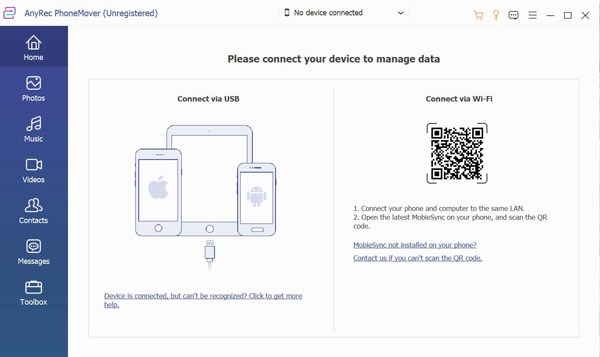
2 단계.연결이 완료되면 휴대폰의 정보가 표시됩니다. 예를 들어, 사진을 백업하려면 왼쪽의 "사진" 버튼을 클릭하세요. 그러면 모든 사진이 표시되도록 분류됩니다. 물론 동영상, 음악, 연락처, 메시지도 선택할 수 있습니다.
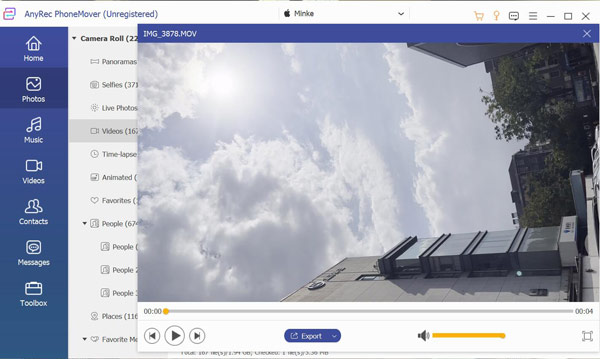
3단계.이제 사진을 미리 보고 백업할 사진을 선택할 수 있습니다. 컴퓨터 아이콘이 있는 "백업" 버튼을 클릭하여 iPhone에서 컴퓨터로 사진을 전송하세요.
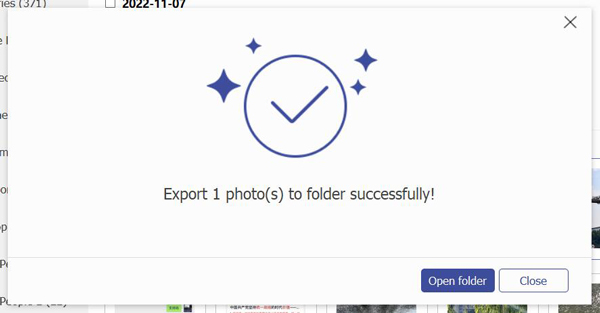
3 부 : iPhone 백업에 걸리는 시간에 대한 FAQ
-
백업하는 동안 iPhone을 사용할 수 있습니까?
그래 넌 할수있어. 그러나 백업이 진행되는 동안 장치의 파일을 편집하지 않는 것이 도움이 될 것입니다. 쉬운 사용은 백업 프로세스에 영향을 미치지 않습니다.
-
iPhone 16 복구에는 얼마나 걸리나요?
iTunes 또는 iCloud를 사용하여 iPhone 16을 복원하는 데는 일반적으로 15~30분이 걸립니다. 하지만 파일 크기가 너무 큰 경우 iPhone을 복원하는 데 약 1시간이 걸릴 수 있습니다. 데이터 크기가 클수록 iPhone 백업을 완료하는 데 더 오래 걸립니다.
-
iCloud에 파일을 정기적으로 백업할 수 있습니까?
그래 넌 할수있어. 그러나 스토리지 부족 문제를 알고 있어야 합니다. iCloud 저장 공간이 가득 찬 경우 백업이 자동으로 중지될 수 있습니다. 그래서, 당신은 사용할 수 있습니다 AnyRec 폰무버 대용량 데이터 및 파일을 백업하여 iCloud 스토리지를 저장합니다.
결론
이 게시물을 읽은 후 iPhone 백업이 얼마나 오래 걸리는지 알아야 합니다. 프로세스에 영향을 미치는 요소를 알고 있으므로 이를 처리하여 백업 시간을 줄일 수 있습니다. 그리고 AnyRec 폰무버 많은 문제를 해결할 수 있습니다. 이 소프트웨어를 사용하면 네트워크 문제에 대해 걱정할 필요가 없습니다. 또한 대용량 및 수많은 파일과 데이터를 빠르게 백업할 수 있습니다.
 iPhone 16에서 HEIC를 JPG로 변환하는 간단한 단계
iPhone 16에서 HEIC를 JPG로 변환하는 간단한 단계